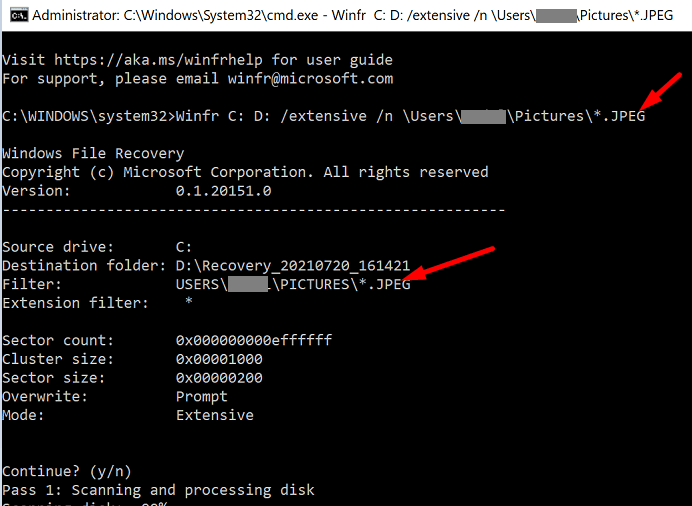في بعض الأحيان ، يحدث ما هو غير متوقع. على الرغم من الاحتفاظ بنسخة احتياطية من ملفاتك ومجلداتك بانتظام ، لا يمكنك تحديد موقع ملف معين يبدو أنه اختفى في الهواء. ولكن قبل الدفع مقابل برامج استرداد البيانات المتميزة من جهات خارجية ، قم بتثبيت أداة Microsoft Windows File Recovery. File Recovery هو في الواقع تطبيق سطر أوامر يمكنك تنزيله من متجر Microsoft. الأداة متوافقة مع Windows 10 build 19041 أو أحدث.
تعرف على المزيد حول استرداد ملفات Windows
لا تحتوي الأداة على واجهة رسومية جذابة ، ولكن يجب ألا تدع هذه التفاصيل تعترض طريقك. يمكن لـ Windows File Recovery استعادة الملفات المفقودة أو المحذوفة بنجاح من محركات الأقراص الداخلية ومحركات الأقراص الخارجية وكذلك محركات أقراص USB.
بمعنى آخر ، إذا لم تتمكن من استعادة الملفات المحذوفة من سلة المحذوفات ، فإن استرداد الملفات أمر متروك للمهمة. ومع ذلك ، لا يمكن للأداة استرداد البيانات من التخزين السحابي. لا يدعم مشاركات ملف الشبكة إما.
ضع في اعتبارك أن File Recovery لا تقدم أي ضمانات. الوقاية خير من العلاج ، ولهذا يجب عليك ذلك قم بعمل نسخة احتياطية من بياناتك بانتظام.
زيادة فرصك في استعادة الملفات المحذوفة
بمجرد إزالة ملف من جهاز الكمبيوتر الخاص بك ، يقوم Windows بتحديد المساحة التي يستخدمها هذا الملف كمساحة خالية. الخبر السار هو أن البيانات المرتبطة بالملف المحذوف قد تظل موجودة على محرك الأقراص هذا. ولكن يمكن للتطبيقات والبرامج الأخرى استخدام هذه المساحة لحفظ وتخزين بياناتها الخاصة. بمعنى آخر ، إذا كنت ترغب في زيادة فرص استعادة البيانات المفقودة بنجاح ، فيجب عليك تجنب استخدام جهاز الكمبيوتر الخاص بك حتى تشغيل File Recovery.
كيفية استخدام Windows File Recovery
- اهم الاشياء اولا، تنزيل التطبيق من متجر Microsoft. ضرب تثبيت زر.
- ثم اكتب File Recovery في مربع بحث Windows وحدد تطبيق Windows File Recovery.
- دع التطبيق يُجري تغييرات على جهازك.
- يجب أن تكون نافذة موجه الأوامر مرئية الآن على الشاشة.
- قم بتشغيل بنية الأوامر التالية:
winfr source-drive: الوجهة- drive: [/ mode] [/ switches] - استخدم وضع الاسترداد العادي أو الشامل.
لنأخذ مثالا
لنفترض أنك تريد استرداد مجلد الصور في الوضع العادي. للقيام بذلك ، قم بتشغيل الأمر التالي: Winfr C: D: / عادي / n \ المستخدمون \ اسم المستخدم \ الصور \
يوجه هذا الأمر جهاز الكمبيوتر الخاص بك لاستعادة جميع الصور من مجلد الصور المخزن على محرك الأقراص C واستعادتها على محرك الأقراص D.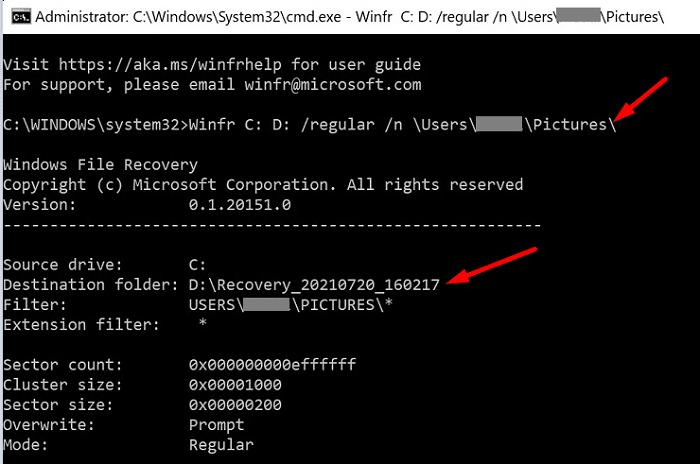
لنفترض أنك تريد استرداد صور JPEG فقط من مجلد الصور ونقلها إلى مجلد الاسترداد على محرك الأقراص D. للقيام بذلك ، تحتاج إلى تشغيل هذا الأمر: Winfr C: D: / موسع / n \ المستخدمون \ اسم المستخدم \ الصور \ *. JPEG
يقوم التطبيق تلقائيًا بإنشاء مجلد استرداد على محرك الأقراص الوجهة يسمى استعادة_.
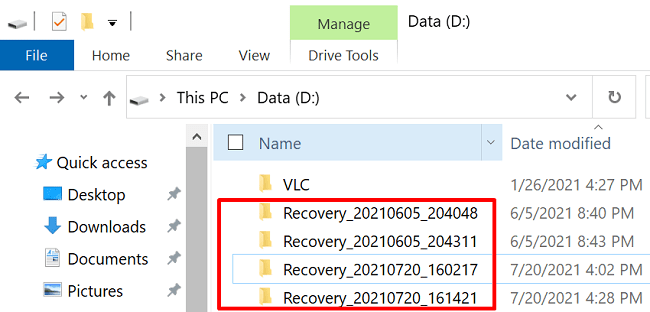
العادية مقابل. وضع الاسترداد الشامل
هناك وضعان للاسترداد يمكنك استخدامهما: عادي أو شاسع. يسمح لك الوضع العادي باستعادة ملفات معينة ، مثل ملفات PDF و Word. بمعنى آخر ، يمكنك تصفية النتائج بشكل أفضل.
يتيح لك الوضع الشامل استخدام المزيد من عوامل التصفية العامة لاستعادة البيانات. في الوقت نفسه ، يقوم بإجراء بحث أكثر شمولاً. على سبيل المثال ، يمكنك استخدام هذا الوضع لاستعادة جميع أنواع الملفات التي تحتوي على كلمة "دفع" في أسمائها. أو يمكنك استعادة نوع ملف معين ، مثل ملفات Excel وصور JPEG وما إلى ذلك.
ضع في اعتبارك أن استرداد الملفات في الوضع الشامل يستغرق عادةً وقتًا أطول من الوضع العادي. إذا لم تتمكن من استعادة ملفاتك ومجلداتك في الوضع العادي ، فانتقل إلى الوضع الشامل.
إذا تم حذف الملف الذي تحاول استرداده مؤخرًا ، فابدأ بالوضع العادي. ولكن إذا حذفته قبل بضعة أيام أو أسابيع ، أو كنت تحاول استعادته بعد تهيئة القرص ، فاستخدم الوضع الشامل.
ملاحظات هامة
- عندما تحدد اسم مجلد في الأمر File Recover ، فإنك تحتاج إلى إضافة شرطة مائلة للخلف في نهاية المجلد.
- يجب أن يكون محركي المصدر والوجهة مختلفين. لا يمكنك استعادة البيانات التي حذفتها من محرك الأقراص C واستعادتها على نفس محرك الأقراص. إذا كان لديك محرك أقراص واحد فقط على جهازك ، فاستخدم محرك أقراص ثابتًا خارجيًا كمحرك الأقراص الوجهة.
- إذا كان اسم الملف أو المجلد يحتوي على مسافات ، فقم بإحاطته بعلامات اقتباس. تأكد من تضمين امتداد اسم الملف أيضًا.
بالمناسبة ، هل تعلم أنه يمكنك استخدام Windows File Recovery في ملفات استعادة مفضلات Microsoft Edge المحذوفة?

استنتاج
يمكن لـ Windows File Recovery استعادة الملفات والمجلدات المحذوفة من محركات الأقراص الداخلية أو الخارجية أو USB. ضع في اعتبارك أن محركات الأقراص المصدر والوجهة يجب أن تكون مختلفة. لزيادة فرص استعادة البيانات المفقودة ، تجنب استخدام جهازك حتى تشغيل File Recovery.
هل سبق لك استخدام Windows File Recover لاستعادة الملفات والمجلدات المحذوفة؟ كيف سارت العملية برمتها؟ أخبرنا المزيد عن تجربتك في التعليقات أدناه.